Часто мои читатели интересуются, что такое кэш браузера от гугл, нужно ли его очищать и как. Вот. Читайте. Как очистить кэш браузера гугл хром (Google Chrome), а также что такое кэш, зачем он нужен, и зачем его очищать мы кратко, но ёмко раскроем в этой статье.
Что такое кэш браузера?
В эпоху медленного интернета для ускорения загрузки сайтов и экономии трафика было придумано, фрагменты сайта сохранять на жёсткий диск пользователя. Как правило это относилось к визуальной составляющей сайта, картинки и всё такое. Если разработчик сайта явно не запретил кэширование сайта, то единожды посетив такой ресурс, его фрагменты останутся на вашем жёстком диске пока вы не очистите кэш браузера, который их сохранил.
Зачем очищать кэш?
Иногда кэширование вызывает проблемы. Обновившиеся визуальные элементы сайта не обновляются, т.к. подгружаются из кэша браузера. К данным кэша, как правило, нет прямого доступа, поэтому следует воспользоваться средствами самого веб-браузера.
Очистка кэша браузера Гугл Хром
Это очень просто.
- В правом верхнем углу нажмите на гамбургер (всплывающая подсказка "Открыть меню")
- В выпавшем меню нажмите "Настройки"
- На открывшейся странице найдите справа, также, надпись настройки, и нажмите.
- Теперь, внизу страницы нажмите на ссылку "Показать дополнительные настройки"
- В открывшемся пункте "Личные Данные" нажмите кнопку "Очистить историю"
- В появившемся окошке снимите галочки напротив всех пунктов кроме "Изображения и другие файлы сохранённые в кеше"
- Обратите внимание на период выставленный в выпадающем списке, выставьте желаемый.
- Нажмите кнопку "Очистить историю"
Теперь история за указанный вами период очищена.
Поскольку начинающие разработчики сайтов часто допускают ошибки с кэшированием, следует, время от времени повторять данную процедуру


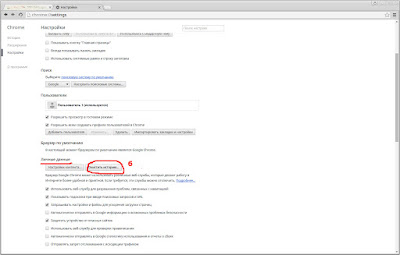







0 коментов:
Отправить комментарий
Оставь комментарий